Ha kap néhány nagyszerű DVD-t idegen nyelven, hogyan alakíthatja át őket a kívánt videóvá a kívánt felirattal és hangsávval? Az MKV fájl a legmegfelelőbb fájlformátum, amely videókat, hangokat, feliratokat és egyéb metaadatokat tartalmaz egyetlen fájlban. Ami az esetet illeti, a DVD MKV-vé konvertálása a legjobb módszer a kívánt fájlok megőrzésére vagy belefoglalására.

Hogyan lehet DVD-t MKV videóba bemásolni egy külföldi filmhez ingyen? Ha a kívánt feliratok és hangsávok rendelkezésre állnak, akkor konvertálhatja DVD-t MKV-re hogy megőrizze a fájlokat. Ha a fájlok nem érhetők el, kibonthatja az MKV-t a DVD-ről, majd hozzáadhatja a fájlokat az MKV-fájlokhoz. Csak tudjon meg többet a legjobb ingyenes megoldásokról a cikkből.
- 1. rész Miért kell a DVD-t MKV-vé konvertálni?
- 2. rész: DVD-másolás MKV-ra felirattal és hangsávokkal
- 3. rész. A legjobb módszer a DVD-k MKV-re másolására külső felirattal
- 4. rész. GYIK a DVD ingyenes MKV-vé konvertálásával kapcsolatban
| Támogatott kimeneti formátumok | CUDA gyorsulás | Tartsa meg a külső feliratokat/hangsávokat | Kimeneti minőség | Árazás | |
| HandBrake | 10 | ❌ | ✔ | Jelentős részletvesztés | Ingyenes |
| MakeMKV | Csak MKV kimenet | ❌ | ❌ | Eredeti minőség csak MKV kimenettel | Ingyenes próbaverzió 30 napig |
| Blu-ray Master Free DVD Ripper | 200 + | ✔ | ✔ | Veszteségmentes minőség | Ingyenes |
1 rész. Miért kell a DVD-t MKV-vé konvertálni?
Eleinte az MKV egy speciális konténerformátum, összehasonlítva más általános formátumokkal, mint például az MP4 vagy az AVI. Az MKV különféle információkat tartalmaz, például több videót, videó fejezeteket/címeket, hangsávokat, többnyelvű feliratokat, mellékleteket és metaadatokat. De csak kis fájlmérettel rendelkezik ilyen nagy információval. A jobb audiovizuális élmény érdekében külső fájlokat is hozzáadhat az MKV-fájlokhoz. Ezenkívül az MKV nagymértékben kompatibilis különféle platformokkal vagy lejátszókkal. Így az MKV kényelmesen megosztható és menthető.
Amikor DVD-t másol MKV-ra, több száz MB-os fájlt kap, de csekély minőségromlás nélkül.
Összefoglalva, az MKV egy olyan formátum, amely viszonylag jól egyensúlyban tartja a fájlinformációkat és a fájlméretet.
2 rész. Hogyan lehet DVD-t MKV-ba másolni feliratokkal és hangsávokkal
Általában a kereskedelmi DVD több feliratot és hangsávot is tartalmaz, amelyek segítségével a DVD-t MKV-fájlokká alakíthatja át a kívánt felirattal és hangsávdal a HandBrake és a MakeMKV segítségével.
Hogyan lehet a DVD-t MKV-re konvertálni HandBrake segítségével
HandBrake egy népszerű DVD az MKV ripperhez, amely képes DVD-t népszerű videó formátumokra, például MP4, MKV és más Apple készülék előkészletekre konvertálni. Ezenkívül telepítenie kell a bővítményeket a kereskedelmi DVD-k másolásához.
Lépés 1.Töltse le és telepítse a HandBrake programot Windows vagy Mac rendszeren. Ezután indítsa el a programot a számítógépen. Győződjön meg róla, hogy már behelyezte a DVD-lemezt a DVD-meghajtóba. Most kattintson a "Forrás" gombra, és válassza ki a "Fájl megnyitása" lehetőséget, hogy betöltse a DVD-t a programba.
Lépés 2.Menjen a "Kimeneti beállítások" menüre, és válassza ki az MKV-t a legördülő listából. Ezután kiválaszthatja a legjobb "Kép", "Szűrők", "Videó", "Feliratok", "Fejezetek" és más "Speciális" beállításokat, amelyeket a kívánt kimenetnek megfelelően kaphat.
Lépés 3.Ha rákattint a "Feliratok" opcióra, a "Forrás" lehetőségre kattintva betöltheti a kívánt feliratot a legördülő listából. Ezután követheti a hasonló folyamatot a kívánt hangsáv hozzáadásához. Ez tartalmazza a kívánt fájlokat az MKV fájlokra.
Lépés 4.Állítsa be a DVD-filmek tárolására szolgáló adott mappát a "Tallózás" gomb megnyomásával, és a felső szalagon a "Start" gombra kattintva, hogy a DVD-t MKV-vá konvertálja ingyenesen. Mostantól megkaphatja a kívánt feliratokat és hangsávokat az MKV fájlokon belül.
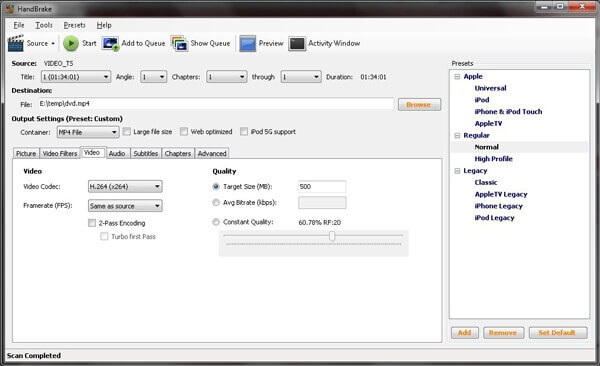
Hogyan lehet DVD-t MKV-ra másolni a MakeMKV-n keresztül
A HandBrake-től eltérően csak DVD-lemezeket konvertálhat MKV-re MakeMKV. Ez egy nyílt forráskódú MKV DVD-ripperre korlátozott videó formátumokkal. A program képes kezelni a CSS által titkosított DVD-ket, de nem a legújabb védelemmel rendelkező optikai lemezt.
Lépés 1.Töltse le és telepítse a MakeMKV-t a számítógépére. Helyezze be a DVD-t az optikai meghajtóba, és futtassa a MakeMKV-t. Válassza ki a DVD-meghajtót a "Forrás" szakasz legördülő listájából, és kattintson a nagy "Szkennelés" gombra.
Lépés 2.Miután betöltötte a DVD-t a programba, megtalálhatja az észlelt feliratokat és hangsávokat is. Csak jelölje be a kívántat a DVD MKV-fájlokba másolásához. Jelölje be a konvertálni kívánt fejezeteket vagy címeket is.
Lépés 3.Állítsa be a célkönyvtárat a "Kimeneti mappa" mezőben a "Mappa" gomb megnyomásával. Ha készen áll, kattintson a "Make MKV" gombra, hogy ingyen indítsa el a DVD-t MKV-re.
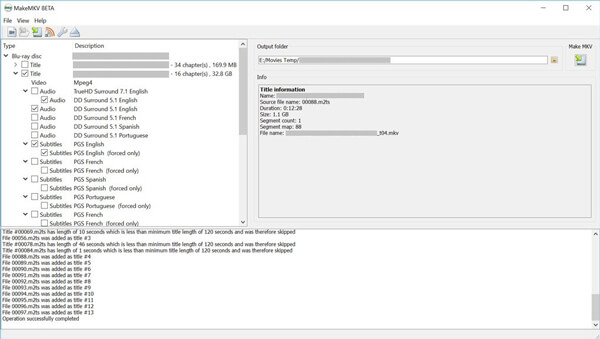
3 rész. A legjobb módszer a DVD-k MKV-re másolására külső felirattal
Mi a teendő, ha a feliratok és a hangsávok nem érhetők el? Blu-ray mester Ingyenes DVD Ripper Kiváló ingyenes DVD az MKV ripper-nek, hogy DVD-t konvertáljon MKV-re külső feliratokkal és hangsávokkal. Ezenkívül a legjobb MKV videót is kiválaszthatja DVD-ről az eredeti minőséggel.
- Másoljon DVD-t MKV, MP4, AVI formátumba és több mint 200 fájlba szupergyors sebességgel.
- Adjon hozzá külső hangsávot és feliratokat a kimeneti MKV-fájlokhoz.
- Állítsa be az MKV-t videokodekkel, képsebességgel, bitsebességgel és további paraméterekkel.
- Rugalmas szerkesztési beállítások a videoeffektusok szebbé tételéhez és testreszabásához.
ingyenes letöltés
Windows esetén
Biztonságos letöltés
Hogyan viselkedjünk DVD-re MKV-re külső hangsáv és felirat segítségével
Lépés 1.Töltse le és telepítse
Töltse le és telepítse a Free DVD Ripper szoftvert a számítógépére. Ezután helyezze be a DVD-t az optikai meghajtóba, és indítsa el a programot az asztalról. A „Lemez betöltése” gombra kattintva az összes DVD-film importálva lesz. DVD-vel és titkosított kereskedelmi lemezekkel is működik.

Lépés 2.Állítsa az MKV-t kimeneti formátumnak
Jelölje ki a videókat a könyvtárterületen, és nyomja meg a Lejátszás ikont a médialejátszó alatt, így megtekintheti a filmeket az átalakítás előtt. Menjen az alsó területre, és válassza ki a "Profil" legördülő listából az "MKV" -t. Továbbá közvetlenül is átalakíthatja a DVD-t MKV-kompatibilis eszközökké.

Lépés 3.Adjon hozzá külső hangsávot és feliratot
Ha be szeretné állítani az audió és a feliratok számát, keresse meg az Audio Track és Subtitle beállításokat az egyes videók alatt. Ezenkívül külső plusz zeneszámokat és feliratokat is hozzáadhat a plusz ikonok megnyomásával. Ami az esetet illeti, hozzáadhatja őket a kimeneti MKV fájlokhoz.

Lépés 4.Konvertáljon DVD-t MKV-ra külső fájlokkal
Ezután kattintson a "Tallózás" gombra, hogy kiválasszon egy adott mappát az MKV filmek tárolásához. Győződjön meg róla, hogy az összes konvertálni kívánt DVD-videót ellenőrizze, majd kattintson a jobb alsó sarokban lévő "Konvertálás" gombra, hogy elindítsa a DVD-t MKV-re a kívánt hang- és feliratokkal.
4 rész. GYIK a DVD ingyenes MKV-vé konvertálásával kapcsolatban
-
Hogyan tudom bemásolni a DVD-t .vob fájlokra, majd az MKV-re?
Nem kell DVD-t másolni a VOB-re, majd konvertálni az MKV-re. Használhatja az ingyenes DVD-rippelőt a DVD közvetlen konvertálásához MKV-re. 1. lépés: Futtassa az ingyenes DVD-rippelőt a számítógépén. 2. lépés: A DVD-lemez importálásához kattintson a Betöltés lemezre. 3. lépés: Válassza az MKV lehetőséget a Profil legördülő listából. 4. lépés: Kattintson a Konvertálás gombra a DVD közvetlenül az MKV-hoz történő rippelésének megkezdéséhez.
-
Tudod-e MKV fájlokat DVD-re tenni?
Igen tudsz. Az MKV DVD konvertálásához DVD-íróra, AnyMP4 DVD Creatorra van szüksége. 1. lépés: Töltse le az AnyMP4 DVD Creator szoftvert a számítógépről, és válassza a DVD Disc lehetőséget. 2. lépés: Az MKV fájlok hozzáadásához kattintson a Médiafájl (ok) hozzáadása gombra. 3. lépés: Kattintson a Tovább gombra a DVD-menü (címek, fejezetek, gombok stb.) Szerkesztésének megkezdéséhez. 4. lépés: Kattintson a Létrehozás gombra, hogy elindítsa az MKV fájlokat a DVD-be. Olvassa el a részletes útmutatót írja ide az MKV-t DVD-re.
-
Hogyan konvertálhatom az ISO-t MKV-re?
Az ISO konvertálásához MKV-ra a DVD-ripperre, a Free DVD Ripper-re van szüksége. 1. lépés: Töltse le az ISO konvertert a számítógépről. 2. lépés: Kattintson a Lemez betöltése elemre az ISO fájlok kiválasztásához. 3. lépés: A profil legördülő listájából válassza az MKV lehetőséget. 4. lépés: Kattintson a Konvertálás gombra, hogy az ISO-t MKV-ra változtassa.
-
A HandBrake beolvashatja vagy másolhatja a védett DVD-ket?
Nem, a HandBrake bármilyen DVD- vagy Blu-ray-forrást képes másolni, amelyek nem tartalmaznak semmilyen másolásvédelmet. A védett DVD-k bemásolásához vagy másolásához a következőkre lesz szüksége: Ingyenes DVD-ripper frissítés.
Csomagolta
A cikk 3 különböző módszert oszt meg konvertálni a DVD-t MKV-re videók hangsávval és felirattal vagy anélkül. Akár meg kell őriznie az eredeti fájlokat a DVD-ről, akár hozzá kell adnia a külső fájlokat, mindig megkaphatja a kívánt megoldást a DVD MKV formátumba konvertálására. Más videoformátumok eléréséhez nehéznek kell lennie DVD-t MKV-ra másolni a MakeMKV-val. A Free DVD Ripper a sokoldalú ingyenes DVD-MKV konverter, amelyet figyelembe vehet. Ha bármilyen probléma merül fel a DVD MKV-vé konvertálásával kapcsolatban felirattal és hangsávokkal, további információkat oszthat meg a megjegyzésben.
Több Reading

